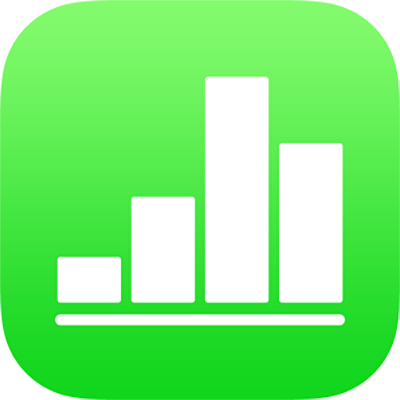
Spelling controleren in Numbers op de iPad
Je kunt Numbers zo instellen dat spelfouten worden gemarkeerd tijdens het typen. Je kunt ook termen aan het woordenboek toevoegen, zodat deze niet als onjuist gespeld worden gemarkeerd.
Spelling controleren en corrigeren
Tik op
 , tik op 'Instellingen' en tik vervolgens op 'Autocorrectie'.
, tik op 'Instellingen' en tik vervolgens op 'Autocorrectie'.Schakel 'Controleer spelling' in.
Onjuist gespelde woorden worden rood onderstreept.
Tik op een onjuist gespeld woord en tik er nogmaals op om het te selecteren.
Als het invoegpunt in het onjuist gespelde woord staat, tik je dubbel op het woord om het te selecteren.
Tik op 'Vervang' en tik vervolgens op de juiste spelling.
Woorden toevoegen aan of verwijderen uit het spellingswoordenboek
Een woord toevoegen: Tik op het onderstreepte woord en tik vervolgens op 'Voeg spelling toe' (mogelijk moet je eerst op 'Vervang' tikken). Het woord wordt toegevoegd aan het woordenboek dat door Numbers en andere apps wordt gebruikt.
Een woord verwijderen: Tik dubbel op het woord in de spreadsheet en tik op 'Maak toevoeging van spelling ongedaan'. Het woord wordt verwijderd uit het woordenboek dat door Numbers en andere apps wordt gebruikt.
Opmerking: Als je een woord aan het spellingswoordenboek toevoegt, wordt het voor alle talen toegevoegd.
Spellingcontrole uitschakelen
Tik op
 , tik op 'Instellingen' en tik vervolgens op 'Autocorrectie'.
, tik op 'Instellingen' en tik vervolgens op 'Autocorrectie'.Schakel 'Controleer spelling' uit.
Als je niet wilt dat woorden tijdens het typen worden gecorrigeerd, schakel je autocorrectie uit. Zie onderstaande taak voor instructies.
Autocorrectie uitschakelen
Als autocorrectie is ingeschakeld, worden onjuist gespelde en onbekende woorden tijdens het typen automatisch gecorrigeerd. Het uitschakelen van autocorrectie is niet alleen van toepassing op Numbers, maar ook op andere apps waarin je tekst typt, zoals Mail.
Tik in het beginscherm op 'Instellingen' en tik vervolgens op 'Algemeen'.
Tik op 'Toetsenbord' en schakel 'Autocorrectie' uit.